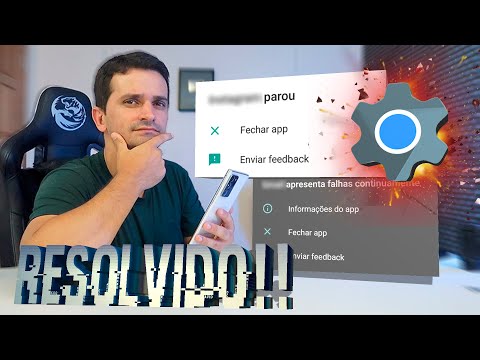
O #Samsung #Galaxy # Note9 é um dispositivo Android premium lançado no ano passado, que é um modelo mais conhecido por ter uma caneta. Este telefone é popular entre os consumidores que realizam tarefas de produtividade constantemente em trânsito. O grande display Super AMOLED de 6,4 polegadas que este telefone usa, bem como seu processador Snapdragon 845 combinado com 8 GB de RAM, permite uma melhor experiência móvel. Embora este seja um dispositivo de desempenho sólido, há casos em que podem ocorrer certos problemas que iremos abordar hoje. Nesta última edição de nossa série de solução de problemas, abordaremos o problema de travamento contínuo do aplicativo de telefone Galaxy Note 9.
Se você possui um Samsung Galaxy Note 9 ou qualquer outro dispositivo Android, sinta-se à vontade para entrar em contato conosco por meio deste formulário. Teremos o maior prazer em ajudá-lo com qualquer preocupação que você possa ter com o seu dispositivo. Este é um serviço gratuito que estamos oferecendo, sem amarras. No entanto, pedimos que, ao entrar em contato conosco, tente ser o mais detalhado possível para que uma avaliação precisa possa ser feita e a solução correta possa ser fornecida.
Como consertar o aplicativo de telefone Samsung Galaxy Note 9 continua falhando
Problema:Eu tenho um ATT Note 9 desbloqueado em execução na Verizon, instalei a versão mais recente do software e parecia estar funcionando bem. Depois de concluir uma transferência de dados do meu LGV20 antigo, o aplicativo Contatos do sistema continua travando e fazendo com que o aplicativo Telefone também travar. Não consigo enviar ou receber chamadas no momento. Eu tentei a maioria das sugestões, incluindo:
redefinindo o cache e os dados do aplicativo de contatos
reiniciando o telefone com força
limpar os dados do cache da partição
inicializando em modo seguro e testando
Nenhum deles parece estar funcionando. A menos que você tenha alguma sugestão melhor, eu iria redefinir o telefone para os padrões de fábrica e adicionar meus aplicativos um por um para ver onde ele quebra. Todas as sugestões são muito apreciadas. obrigado
Solução: Antes de executar qualquer etapa de solução de problemas, primeiro certifique-se de que o telefone esteja executando a versão de software mais recente. Se houver uma atualização disponível, sugiro que você faça o download e instale-a primeiro.
Como este é provavelmente um problema relacionado ao software, concentraremos nossos esforços de solução de problemas no lado do software do dispositivo.
Execute uma reinicialização suave
Geralmente, uma reinicialização suave é executada para atualizar o software do telefone. Essa ação geralmente corrige pequenos problemas de software que podem causar problemas no telefone.
- Pressione e mantenha pressionado o botão de diminuir o volume e não o solte.
- Agora pressione e segure a tecla Power enquanto mantém pressionado o botão de diminuir o volume.
- Mantenha as duas teclas pressionadas juntas por 10 segundos ou mais.
Assim que o telefone inicializar, verifique se o problema ainda ocorre.
Limpe o cache e os dados do aplicativo do telefone
Há casos em que o problema é causado por dados corrompidos no aplicativo do telefone. Para eliminar essa possibilidade, você terá que limpar o cache e os dados do aplicativo do telefone.
- Na tela inicial, deslize para cima em um local vazio para abrir a bandeja de aplicativos.
- Toque em Configurações> Aplicativos.
- Toque no aplicativo desejado na lista padrão.
- Para exibir aplicativos pré-instalados, toque em Menu> Mostrar aplicativos do sistema.
- Toque em Armazenamento> LIMPAR CACHE> LIMPAR DADOS> EXCLUIR
Tente verificar se o problema ainda ocorre.
Verifique se o problema ocorre no Modo de Segurança
Há casos em que um aplicativo baixado para o telefone pode causar problemas. Para verificar se um aplicativo de terceiros está causando o problema, você terá que iniciar o telefone no Modo de segurança, pois apenas os aplicativos pré-instalados podem ser executados neste modo.
- Desligue o dispositivo.
- Pressione e segure a tecla Liga / Desliga além da tela com o nome do dispositivo.
- Quando ‘SAMSUNG’ aparecer na tela, solte a tecla Power.
- Imediatamente após liberar a tecla Liga / Desliga, pressione e segure a tecla Diminuir volume.
- Continue a manter pressionada a tecla Diminuir volume até o dispositivo terminar de reiniciar.
- O modo de segurança será exibido no canto inferior esquerdo da tela.
- Solte a tecla Diminuir volume ao ver ‘Modo de segurança’.
Se o problema não ocorrer neste modo, o problema pode ser causado por um dos aplicativos que você baixou. Descubra que aplicativo é este e desinstale-o.
Limpe a partição de cache do telefone
Seu telefone irá armazenar dados em cache de aplicativos em uma partição dedicada em seu armazenamento interno. Esses dados ajudam os aplicativos a abrir mais rapidamente, proporcionando uma melhor experiência móvel. No entanto, existem casos em que esses dados em cache podem ser corrompidos e causar problemas com o dispositivo. Para verificar se é isso que está causando o problema, você deve limpar a partição de cache do telefone.
- Desligue o telefone.
- Pressione e segure a tecla Aumentar volume e a tecla Home e, em seguida, pressione e segure a tecla Liga / Desliga.
- Quando a tela do logotipo do dispositivo for exibida, solte apenas a tecla Liga / Desliga.
- Quando o logotipo do Android for exibido, solte todas as teclas (‘Instalando atualização do sistema’ será exibido por cerca de 30 a 60 segundos antes de mostrar as opções do menu de recuperação do sistema Android).
- Pressione a tecla Diminuir volume várias vezes para destacar "limpar partição de cache".
- Pressione a tecla Liga / Desliga para selecionar.
- Pressione a tecla Diminuir volume para destacar "sim" e pressione a tecla Liga / Desliga para selecionar.
- Quando a partição de cache de limpeza estiver concluída, ‘Reinicializar o sistema agora’ será destacado.
- Pressione a tecla Power para reiniciar o dispositivo.
Verifique se o problema ainda ocorre.
Execute uma redefinição de fábrica
Caso as etapas acima não consigam corrigir o problema, é provável que isso seja causado por dados de software antigo que não foram completamente removidos durante o processo de atualização. A melhor maneira de lidar com isso agora é redefinir os padrões de fábrica. Certifique-se de fazer backup dos dados do telefone antes de fazer a redefinição. Essa redefinição também corrigirá os problemas de teclado e LTE que você está enfrentando com o dispositivo.
- Desligue o telefone.
- Pressione e segure a tecla Aumentar volume e a tecla Bixby e, em seguida, pressione e segure a tecla Liga / Desliga.
- Quando o logotipo verde do Android for exibido, solte todas as teclas (‘Instalando atualização do sistema’ será exibido por cerca de 30 a 60 segundos antes de mostrar as opções do menu de recuperação do sistema Android).
- Pressione a tecla Diminuir volume várias vezes para destacar ‘limpar dados / reset de fábrica’.
- Pressione o botão liga / desliga para selecionar.
- Pressione a tecla Diminuir volume até que ‘Sim - excluir todos os dados do usuário’ seja destacado.
- Pressione o botão Liga / Desliga para selecionar e iniciar a redefinição mestre.
- Quando a reinicialização principal estiver concluída, ‘Reiniciar sistema agora’ é destacado.
- Pressione a tecla Power para reiniciar o dispositivo.
Após a redefinição, o problema deve ser corrigido.
Sinta-se à vontade para nos enviar suas perguntas, sugestões e problemas que você encontrou ao usar seu telefone Android. Oferecemos suporte para todos os dispositivos Android disponíveis no mercado hoje. E não se preocupe, não cobraremos um único centavo por suas perguntas. Contacte-nos através deste formulário. Lemos todas as mensagens que recebemos, mas não podemos garantir uma resposta rápida. Se pudemos ajudar você, ajude-nos a espalhar a palavra, compartilhando nossas postagens com seus amigos.

